Fluent Reader, lector RSS multiplataforma muy vistoso
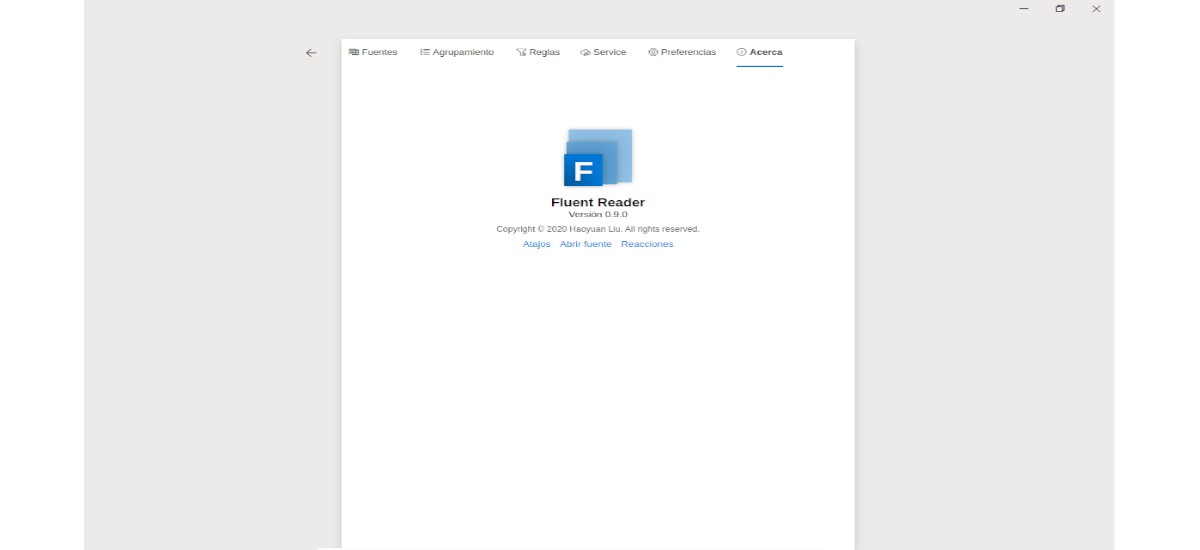
En el siguiente artículo vamos a echar un vistazo a Fluent Reader. Este es un lector RSS multiplataforma muy vistoso con el que podremos mantenernos informados desde el escritorio. El programa está creado con Electron y React y se publica bajo la licencia de la cláusula BSD.
Este lector de RSS ofrece a los usuarios una interfaz agradable. Además entre sus características los usuarios nos podemos encontrar con la posibilidad de añadir feeds uno por uno, pero también podemos utilizar un archivo OPML para importar una lista de ellos. Encontraremos también la capacidad de poder configurar cada feed para que el contenido se muestre como texto en Fluent Reader, o para que cada noticia se abra directamente en el navegador predeterminado de nuestro sistema.
Características generales de Fluent Reader
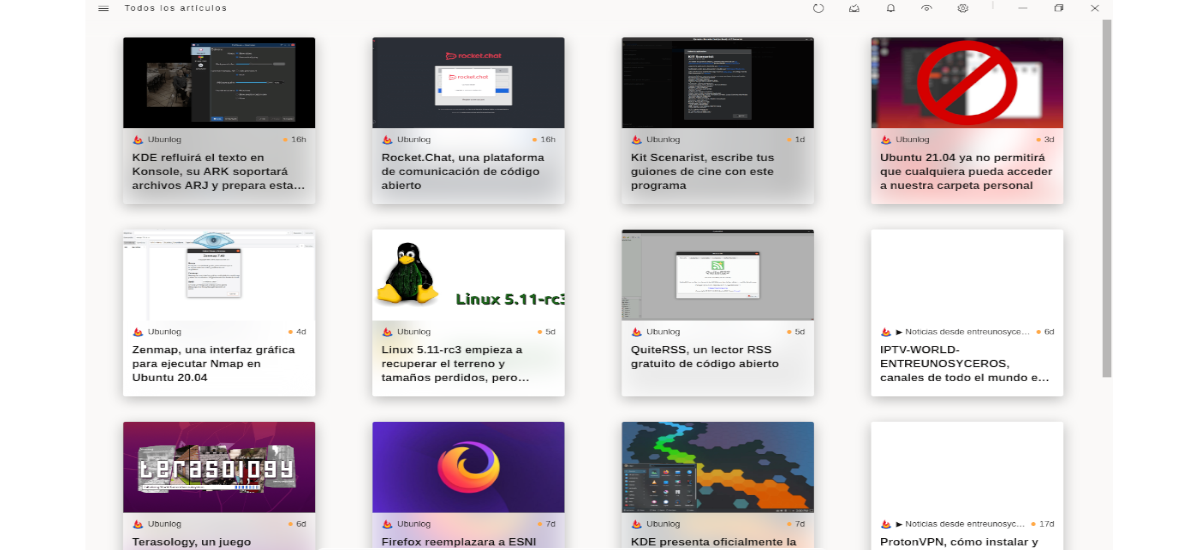
Entre las características que se pueden encontrar en Fluent Reader se pueden destacar:
- Una interfaz de usuario moderna, inspirada en Fluent Design System, que además ofrece una compatibilidad total con el modo oscuro.
- Nos va a permitir leer localmente, sincronizar con Feedbin o servicios autohospedados compatibles con la API de Fever.
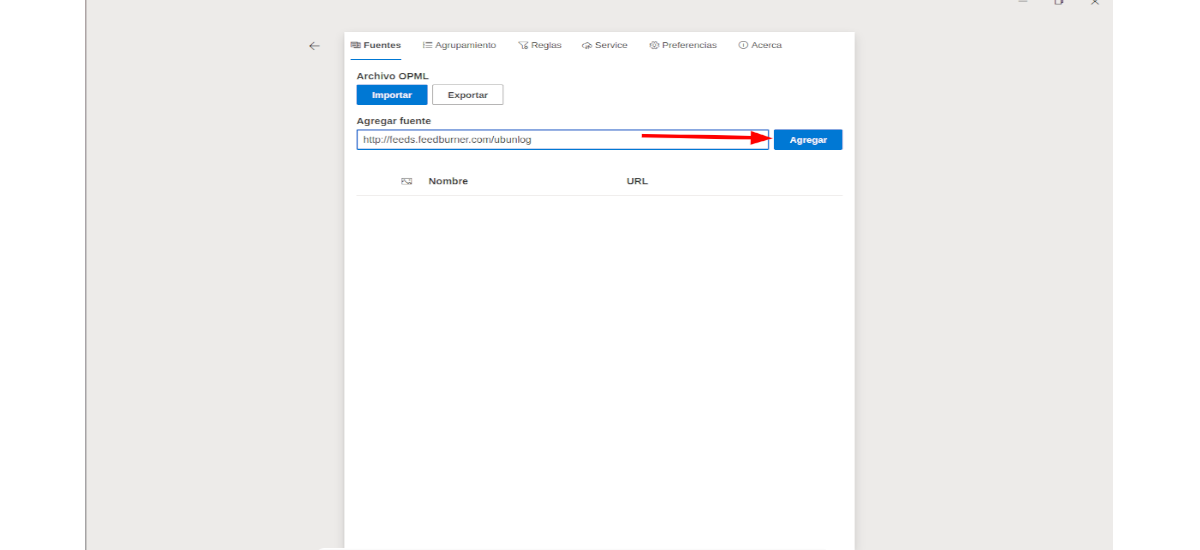
- Encontraremos las opciones de importación o exportación de archivos OPML, copia de seguridad y restauración de datos completos de la aplicación.
- El programa nos va a permitir leer el contenido completo con la vista de artículos incorporada, o también podremos cargar las páginas web a las que hacen referencia las noticias.
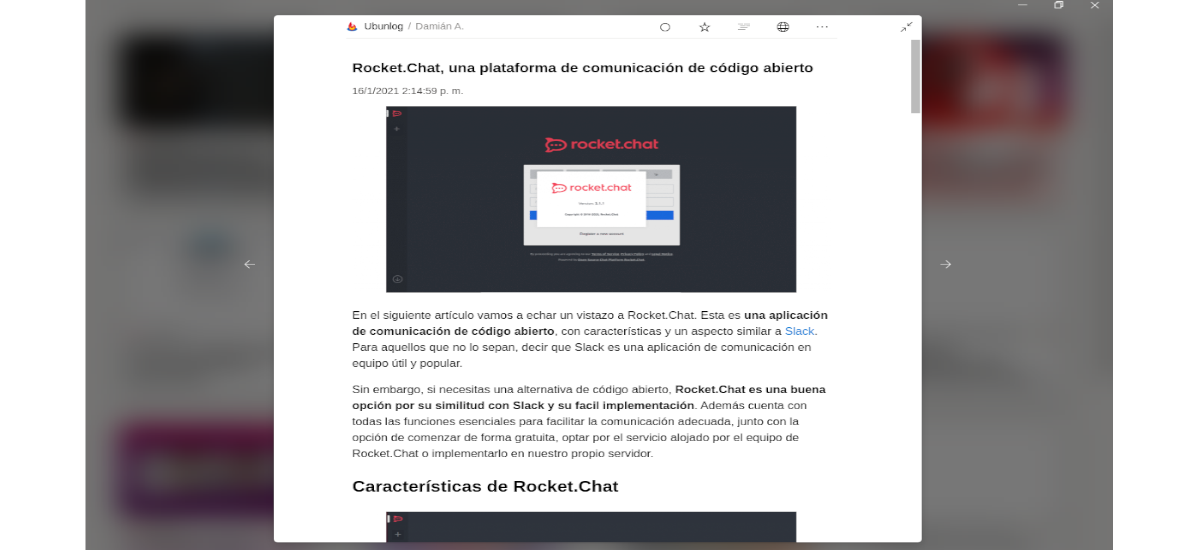
- También tendremos la posibilidad de buscar artículos, utilizando expresiones regulares o filtrando por estado de lectura.
- Nos va a permitir organizar las suscripciones.
- Este lector de RSS se puede configurar como una pantalla en forma de mosaicos o listas. También nos va a permitir guardar todas las configuraciones para restaurarlas si es necesario.
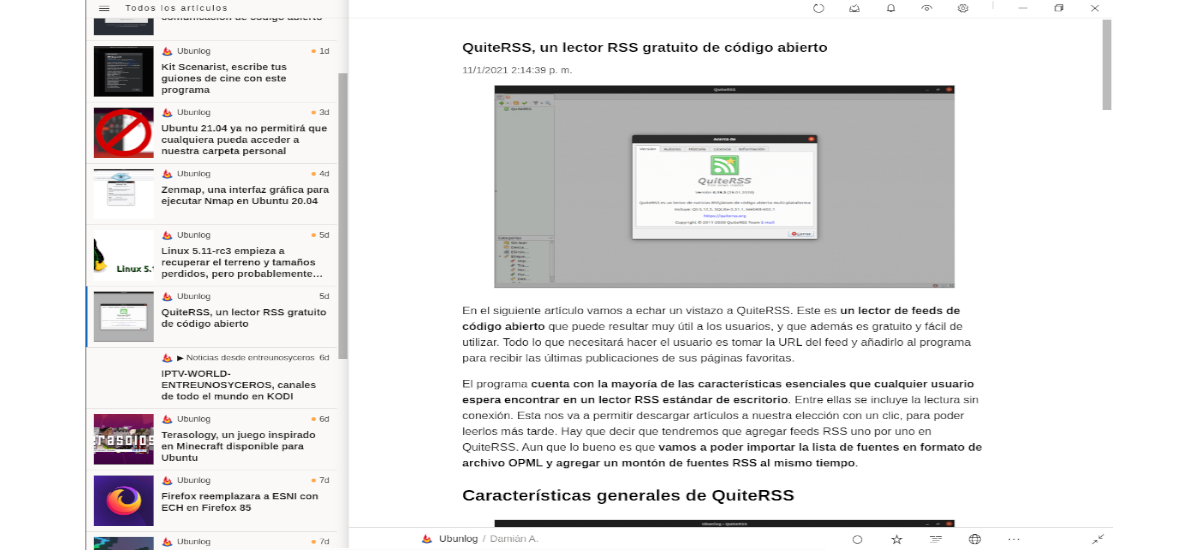
- Podremos hacer uso de atajos de teclado, para que trabajar con este programa sea más sencillo y rápido.
- Además, el programa nos va a permitir ocultar, marcar como leído o destacar artículos automáticamente, a medida que lleguen utilizando expresiones regulares.
Estas son solo algunas de las características del programa. Se pueden consultar todas ellas en detalle desde la página en GitHub del proyecto.
Instalar Fluent Reader en Ubuntu
Para los que estén interesados en poder instalar este lector RSS en su sistema, en Ubuntu podrán hacerlo de forma muy sencilla. En este sistema, la instalación de Fluent la podremos realizar de 3 formas, aun que además de las opciones de instalación que vamos a ver a continuación, también existe la posibilidad compilar el código fuente.
Como flatpak
La primera de las opciones para instalar Fluent Reader en Ubuntu será mediante su correspondiente paquete Flatpak. Para realizar la instalación por este método, es necesario contar con soporte para esta tecnología en nuestro sistema. Si utilizas Ubuntu 20.04 y todavía no cuentas con ella, puedes seguir la guía que un compañero escribió en este mismo blog hace un tiempo.
Para lanzar la instalación de Fluent como paquete Flatpak, no hay más que abrir una terminal (Ctrl+Alt+T) y ejecutar en ella el comando:
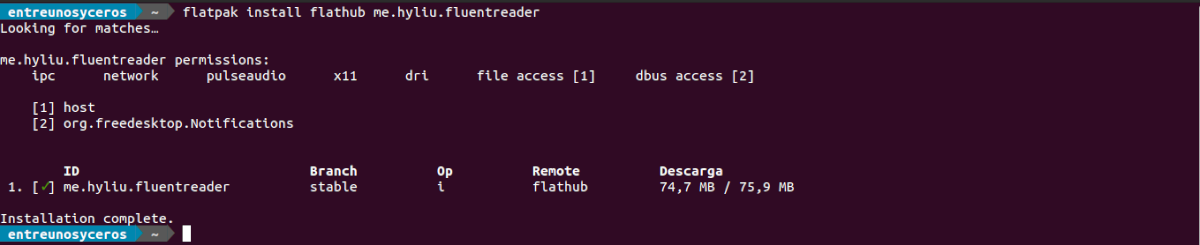
flatpak install flathub me.hyliu.fluentreader
Tras la instalación, podemos buscar el lanzador del programa en nuestro equipo, o escribir el siguiente comando en la terminal para que se inicie el programa:

flatpak run me.hyliu.fluentreader
Desinstalar
Para eliminar el paquete flatpak de este programa, tan solo necesitaremos abrir una terminal (Ctrl+Alt+T) y ejecutar el comando:

flatpak uninstall me.hyliu.fluentreader
Como snap
Otra forma rápida y sencilla de instalar este programa en Ubuntu será utilizando el correspondiente paquete Snap. Para poder seguir adelante con esta instalación, basta con abrir una terminal (Ctrl+Alt+T) y ejecutar en ella el siguiente comando:

sudo snap install fluent-reader --beta
Desinstalar
Para eliminar el programa instalado como paquete snap, en una terminal (Ctrl+Alt+T) solo necesitaremos utilizar el comando:

sudo snap remove fluent-reader
Como AppImage
La última opción que vamos a ver será descargar el paquete AppImage de la aplicación, después tendremos que darle permisos de ejecución al archivo descargado y ya podremos lanzar Fluent en nuestro sistema. Para obtener la última versión del paquete AppImage, debemos de dirigirnos a la página de lanzamientos del proyecto.
Si en lugar de utilizar el navegador web prefieres utilizar la terminal (Ctrl+Alt+T) para descargar la última versión del programa publicada a día de hoy, solo se necesita utilizar la herramienta wget de la siguiente forma:
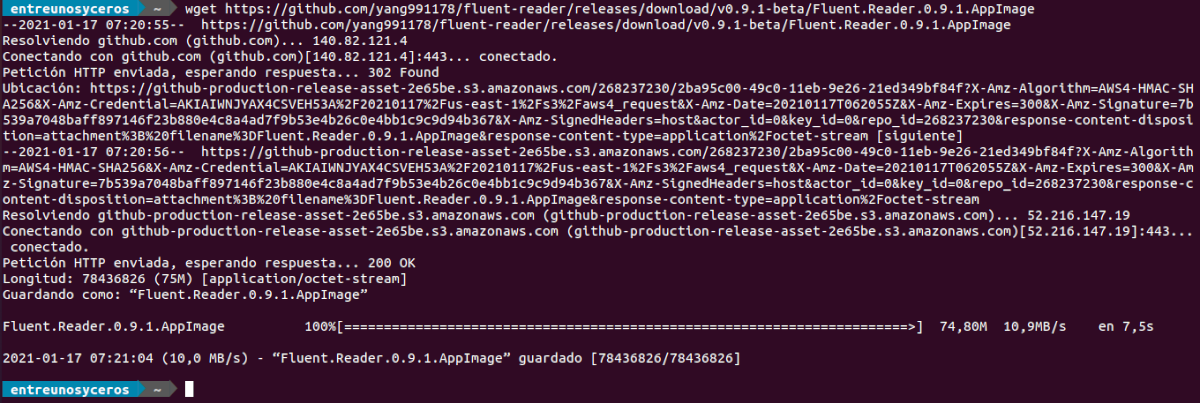
wget https://github.com/yang991178/fluent-reader/releases/download/v0.9.1-beta/Fluent.Reader.0.9.1.AppImage
Finalizada la descarga, solo nos queda darle permiso de ejecución con este otro comando:
sudo chmod +x Fluent.Reader.0.9.1.AppImage
Llegados a este punto, para lanzar la aplicación, solo necesitamos hacer doble clic con el ratón sobre el archivo o ejecutar en la terminal el comando:
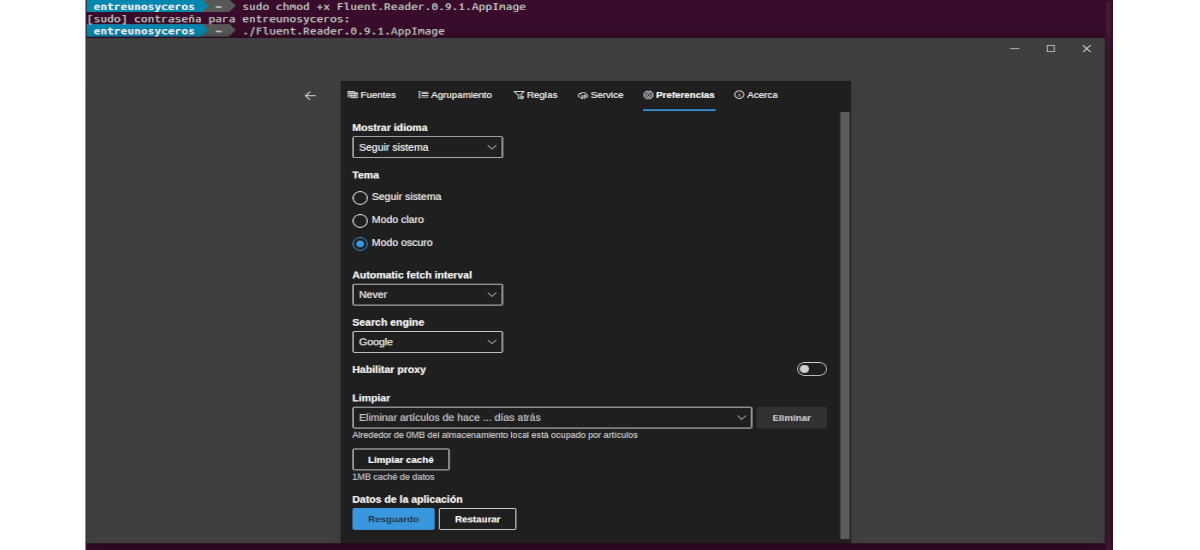
./Fluent.Reader.0.9.1.AppImage
Los usuarios que quieran saber más sobre este programa, también pueden consultar la página web del proyecto.
.png)
